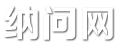荣誉证书制作(荣誉证书打印模板)
荣誉证书制作(荣誉证书打印模板)
坚持之星奖状怎么制作
1.点击班级群右下角【+】号,可以找到【奖状】;
2.默认提供了多种模版样式供选择,这里选择坚持之星;
3.选取一个模版样式后点击进入【设计奖状】界面,依次选择学生、确认内容、称号等内容,均可自定义修改,完成后点“下一步”;
4.可以开启私聊发给获奖学生家长,更有仪式感。
word自己制作奖状步骤
我们小时候应该都拿过奖状吧?什么三好学生奖、优秀班干部奖等等,小时候老师都是自己手写的奖状,这样是不是有点麻烦?最近公司搞了个活动,要给666名员工发奖状,如果一张一张写,要写到猴年马月啊~
还好还好,最近学了一招,用Word的【邮件合并】功能,只需1分钟就能搞定。
下面我们一起来看看方法吧!!!
一、制作模板
1.插入图片和文字
①首先我们打开Word,新建空白文档,然后点击【布局】-【页面设置】,将【纸张方向】设置为【横向】。
②接着点击【插入】,导入事先下载好的奖状图片,设置图片文字环绕方式为【浮于文字上方】,然后把奖状调整好大小和位置。
③点击【插入】-【文本框】,输入我们要设置的文字。
2.设置格式及位置
接着我们需要对奖状的文字进行格式设置。
①将文本框的填充颜色设置为【无轮廓】,颜色设置为【无轮廓】。
②奖状内容字体设置为思源宋体,或者自己喜欢的字体。
③奖项名称放大且居中,设置为红色。
④最后的落款放置在右下角,对齐方式为右对齐。
二、邮件合并
1.Excel表格生成
在Excel表格里设置好需要制作的奖状名单,并保存好。
2.邮件合并
点击【邮件】-【开始邮件合并】-【信函】,接着点击【选择收件人】-【使用现有列表】,然后找到事先制作的Excel奖状名单,点击确定即可。
3.插入合并域
然后这时候你再鼠标定位在“年”字之前,然后点击【邮件】-【插入合并域】,选择【年级】,同样的再定位到班级、姓名之前,插入合适的合并域。
4.完成并合并
完成之后,点击右上角的【完成并合并】-【编辑单个文档】,选择全部,然后就会自动生成一个包含所有的奖状的Word文档了,奖状就批量完成了。
效果预览如下,这时候按下【Ctrl+P】打印预览后再拿去打印就方便很多啦~
好啦~以上就是关于如何通过Word来制作打印奖状的方法介绍啦~老师们赶紧看过来啦~公司有时候也需要批量制作邀请函什么的也同样可以用这种方法哟!如果感兴趣的可以收藏一下哟!
怎么制作荣誉证书?
1、荣誉证书是授予获奖单位或个人的奖励证明书,用来表示对单位或者个人获得成绩的一种认可和表扬。
2、准备好写奖状内容的奖状模板,可以打印,也可以直接去文具店购买。
3、在奖状的正下方,左对齐开始写,将要被奖励者的姓名写上。
4、然后另起一行空出两个字的位置写奖项内容,比如在2009学年第一学期中表现出色,被评为校级“三好学生”,再另起一行写“特发此状,以资鼓励”。
5、在右下角写上发奖单位名称和发奖日期。如发奖的学校和具体的日期。
6、最后要注意荣誉证书只表示对单位或者个人获得成绩的一种认可和表扬。
优秀青年志愿者:xxx在200x年下学期因在服务学校、服务班级的公益活动中,表现出色,被评为xxxx优秀青年志愿者,特发此证,以资鼓励。 xxxxxxxxxxxxx(颁奖单位)年月日
学习标兵:xxx在200x年下学期因勤奋好学,成绩优秀(或成绩进步显著),被评为xxxx学习标兵,特发此证,以资鼓励。
xxxxxxxxxxxxx(颁奖单位)年月日
品行标兵:xxx在200x年下学期因优秀的品行表现成为同学的楷模,被评为xxxx品行标兵,特发此证,以资鼓励。xxxxxxxxxxxxx(颁奖单位)年月日
工作标兵:xxx在200x年下学期因工作勤勉,能力优秀,成效显著,被评为xxxx工作标兵,特发此证,以资鼓励。xxxxxxxxxxxxx(颁奖单位)年月日
体艺标兵:xxx在200x年下学期因积极参加文体活动,成效显著,被评为xxxx体艺标兵,特发此证,以资鼓励。
xxxxxxxxxxxxx(颁奖单位)年月日
优秀员工:xxx同志在本年度(或季度或月)工作中,成绩突出,被评为xxxx企业优秀员工,特发此证,以资鼓励。 xxxxxxxxxxxxx(颁奖单位)年月日

荣誉证书的制作方法
荣誉证书批量制作方法
本文将以利用word邮件合并功能批量制作荣誉证书为主题作阐述。
电教室和学校工作纷繁复杂,学期有计划,学终有总结,任务有布置,完成有检查,优胜有奖励,其中打印荣誉证书便是常见工作之一。
例如:现有10名学生获奥赛奖励,要求为每位学生打印荣誉证书。
任务分析:10名学生证书逐个编辑并打印,这是常规作法,我们可以word的高级功能邮件合并非常轻松很简单的就完成此项工作,并且数量越大,越能显出他的优越性。
制作过程:
首先,打开excel建立获奖学生名单表格,并保存为“获奖名单.xls”。(如下图)
然后,打开word建立荣誉证书模板。
(1)、点击“工具”菜单→“信函与邮件”→“显示邮件合并工具栏”,打开邮件合并工具栏。(如下图)
(2)、点击“文档类型设置”按钮:选择“信函”;点击“打开数据源”:选择上一步所制作的“获奖名单.xls”;
(3)、点击“插入域”按钮,分别插入三个域:《姓名》、《科目》、《奖励等次》。
(4)、编辑当前文件,加入必要的文字,完成模板制作,最终如下图:
(5)、点击“合并到新文档”按钮,word自动建立新文档,并批量输出荣誉证书。如下图是王思同学的荣誉证书。
至此,我们所有的荣誉证书便很轻松的完成了。
其实,在我们实际应用中,许多与批量输出有关工作都可借助word为我们提供的“邮件合并功能”来完成,如批量打印名片、单个学生成绩单、工作工资条等,并可以得到事半功倍的效果,岂不乐哉!
荣誉证书制作
标签: